Slack を仕事に活用するためのガイドにようこそ!
このレッスンでは次の点を学べます。
- Slack 内での会話のタイプ
- パブリックチャンネルの設定方法
- 成功するチャンネルの 6 つの特徴
- プロジェクトを Slack に移行する方法
まず覚えてもらいたいのは、Slack でユーザーが主にコラボレーションを行う場所は、「チャンネル」だということです。チャンネルのリストは、ダイレクトメッセージなどと同じく、サイドバーに表示されます。チャンネルは、プロジェクトについて話す、ファイルを共有する、役割を割り当てる、意思決定するなど、さまざまなことを行える場所です。
トピックに応じて、例えば #proj-new-website のようなチャンネルを作成することで、チームで連携して、現在の仕事(この場合は、新しいウェブサイトを予算内で期限までに立ち上げること)に集中して取り組めます。また、必要に応じてメンバーを追加したり、組織全体でリクエスト事項を共有したり、チームで素晴らしい成果をお祝いしたりもできます。

Slack の特徴 : 会話のタイプ
Slack 内の会話は 3 つのタイプに分けられます。これらを組み合わせて、あらゆるタイプのディスカッションに柔軟に対応できます。
| 会話タイプ | 閲覧できる人 | 参加できる人 |
| パブリックチャンネル | チーム全体 | チーム全体 |
| プライベートチャンネル | メンバーのみ | 招待制 |
| ダイレクトメッセージ(グループおよび 1 対 1) | メンバーのみ | なし |
1 対 1 およびグループでのビジネスチャットに便利なダイレクトメッセージ
1 対 1 でチャットできる「ダイレクトメッセージ」は 、手短な質問をするのに最適なツールです。狭い部屋で 2 人きりで話すようなイメージで、直接会わなくても、集中した会話や、プライベートな話ができます。
一方、最大 9 人が参加できるグループ DM は、同僚同士が廊下で会話するようなイメージです。一度限りのタスクでグループ DM を開始した場合でも、同じテーマで繰り返し利用するようなら、名前をつけてチャンネルにするとよいでしょう。メンバーが見つけやすくなり、あとから検索もしやすくなります。
Slack チャンネルで仕事をさらに有意義に
Slack では、仕事はチャンネルで行われます。仕事上のやり取りを、テーマを絞った見つけやすい会話へと整理するための鍵が、チャンネルです。チャンネルは、特定のトピック、チーム、プロジェクト専用の「ホーム」のようなものです。大小さまざまな会議室、と考えてもいいかもしれません。チャンネルでは、メンバーは誰でも質問したり、アイデアを出したりでき、グループ全員が参加してディスカッションできます。
チャンネルは、ワークスペース内の誰でも簡単に検索できます。例えば、あるプロジェクトの立ち上げ時の企画書を読みたいと思ったなら、誰かに尋ねるまでもなく、自分でその企画書を検索して、当時の承認プロセスなど背景情報もあわせて得られます。時間の経過とともに情報がワークスペースのパブリックチャンネルに蓄積され、データベースとしての価値が高まっていきます。そのため、新しいチャンネルを作る場合は、基本的にはパブリックとし、プライベートチャンネルは特定の目的のために取っておくことをおすすめします。
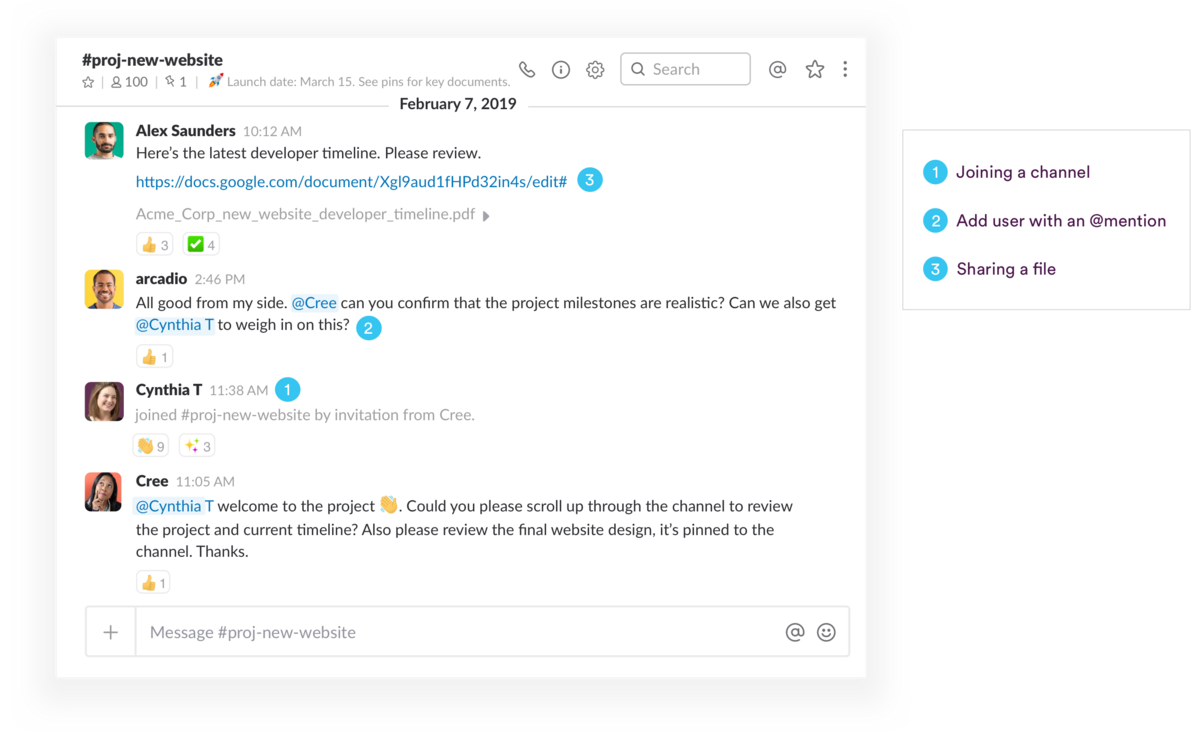
パブリックチャンネルでは、メンバー全員がすべての会話や作業内容にアクセスでき、検索もできるため、チームの透明性を確保できます。具体的には、次のようなことが可能になります。
- すでに進行中のプロジェクトに参加した場合に、初期段階のアイデア出しや計画、スケジュールなど、参加前にやり取りされた内容を画面をさかのぼって確認できます。
- @メンションを使用することで、プロジェクトを進めるにあたって意見を求めたいチーム外の人も巻き込めます。参加した人は議論の流れを簡単に追えるほか、メールとは異なり、必要に応じて自由に参加・退出が可能です。
- 情報やファイル、会話が、メールのように個別の受信トレイに閉じ込められてしまうことはありません。あるメンバーが途中で抜けた場合でも、その人が関わった情報はそのままチャンネルに残ります。
機密を扱う場合に便利なプライベートチャンネル
プライベートチャンネルは、招待されたメンバーだけが利用できる場所で、チャンネル名の横にロックアイコン🔒が表示されます。それ以外のメンバーは、閲覧も検索もできません。
特定のメンバーが集まる部外秘のスペースが必要な場合に、このプライベートチャンネルが役立ちます。例えば、人事担当チームが、採用選考を行う前に候補者や報酬について内密に話し合う、といった場合に利用できます。また、同じく機密事項を扱うことの多い財務部門や法務部門でも、利用価値があるでしょう。
パブリックチャンネルの設定方法
Slack では初期状態からいくつかのチャンネルが設定されていますが、チームの必要に応じて好きなだけチャンネルを追加できます。ただし、すべてのメンバーが最初からチャンネルに入っているわけではないことにご注意ください(パブリックチャンネルでも同様です)。ワークスペース内のメンバーなら、誰でも自ら好きなチャンネルに参加・退出できます。まずは自分の専門分野や業務に最も近いチャンネルをフォローしてみるとよいでしょう。
新しいチャンネルを開設するタイミングとその理由
新しい Slack ワークスペースでは、まず特定のプロジェクトや目的に応じたチャンネルを作成することをおすすめします。
例えば、トピック(#finance、#building-security など)や組織内のサブチーム(#legal、#retail-staff など)ごとにチャンネルを作成するのもいいでしょう。Slack の最も一般的な使い方は、組織内で進行しているプロジェクトごとにチャンネルを作成する方法です。それが分野横断的な専用スペースとなり、プロジェクトに関わるすべての仕事が時系列に記録される場所になります。
成功するチャンネルの 6 つの特徴
業務や会話のタイプにかかわらず、すべてのチャンネルで留意すべき 6 つのポイントがあります。
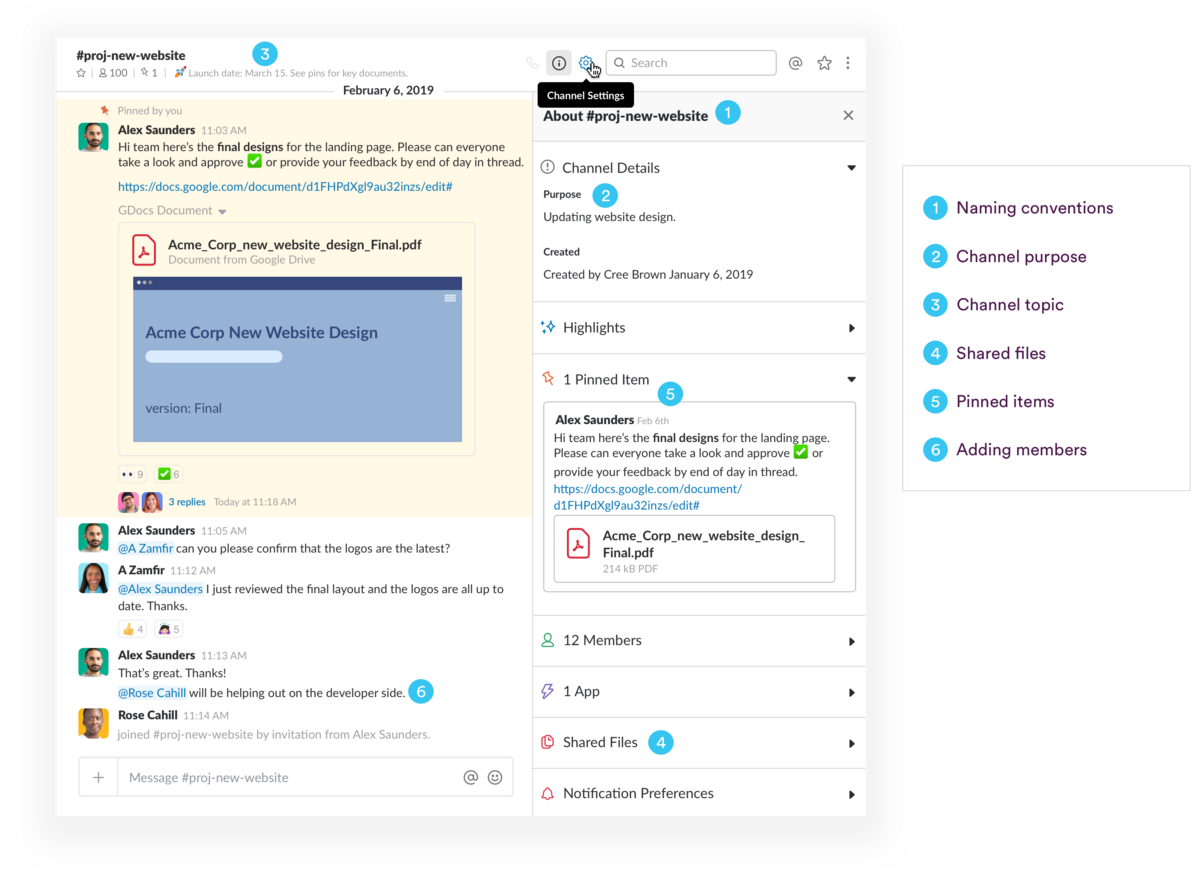
1. 一貫した命名ルールを定める
チャンネルと、そこに含まれる情報を誰もが見つけやすくするには、チャンネルの命名ガイドラインを作成して、それを順守することが重要です。こちらはその一例です。
チャンネルの種類ごとに、先頭につける文字列を決めておくと、アルファベット順に並べた時に、チームメンバーが必要なチャンネルを見つけやすくなります。チャンネルの命名ガイドラインを文書化して #general チャンネルにピン留めし、組織全体にそれを周知するアナウンスを行うとよいでしょう。
2. チャンネルの目的を明確にする
チャンネルの説明として、作成した理由や目的を明記します(例 : 「顧客である ABC 社について情報交換するチャンネルです」)。
3. チャンネルトピックで、メンバーに方向性を示す
メンバーが現在、取り組んでいることを、チャンネルトピックとして記載します(例 : 「ABC 社の第 2 四半期の契約締結に向けたプロジェクトが進行中」)。
4. 関連ファイルをチャンネル内で共有する
議論のベースとなるファイルをアップロードし、ウェルカムメッセージを投稿して、プロジェクトをスタートさせます。メッセージウィンドウのペーパークリップのアイコンから、ファイルをアップロードできます。重要なメールをチャンネルに転送することもできます。
5. 重要なファイルや情報をピン留めする
重要なファイルやメッセージをチャンネルにピン留めしておくことで、今後、新しいメンバーが参加した場合でも、簡単に重要情報を見つけられるようになります。「ピン留め」とは、メッセージやドキュメントをあとから簡単に参照できるように 1 つの場所にまとめておける機能です。ピン留めの詳しい使い方もご覧ください。
6. チームメンバーが集う部屋として
Slack のデスクトップアプリで、自分のチャンネルに誰かを招待するには、次の手順を実行します。
- 追加先のチャンネルを開きます。
- 右上の「メンバーを追加」アイコンをクリックします。
モバイルアプリでの手順を含めた詳しい手順は、Slack でメンバーを追加する方法をご覧ください。
プロジェクトをSlack に移行してみましょう
Slack を試してみる方法としておすすめなのは、チームメンバーに Slack のデスクトップアプリまたはモバイルアプリをインストールしてもらい、まず 1 つのプロジェクトだけで Slack を使ってもらうことです。具体的には以下のことを行います。
- そのプロジェクトに関する議論をすべて Slack で行う
- 進捗確認シート、スケジュール、モックアップなど、あらゆる関連ファイルをチャンネル内で共有する
- 会議の要約メモや、主要な更新情報をチャンネルに投稿する
仕事とチームの整理のしかたがわかれば、組織で Slack を使い始めるのは簡単です。ちょっとした事前の準備と計画があれば、組織に透明性のある新しい働き方を導入して、チームを成功に導けるでしょう。






